Как да вградите видео от YouTube в презентация на PowerPoint 2010

Звучат добре? Нека да разгледаме как работи!
Как да вмъкнете видео от YouTube в проект на PowerPoint 2010
1. Първата стъпка е да намерите видеоклипа в YouTube, който искате да вградите. (Pизпуска нещо от youtube.com/groovypost.) :)
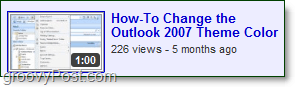
2. На страницата на видеоклипа под YouTube, Кликнете закрепвам и тогава копие цялата вградете код.
по избор - След като щракнете върху бутона Embed, ще се появи менюто с опции за вграждане, което ви позволява да персонализирате кода за вграждане, като цвят на плейъра, размер, рамка и т.н.
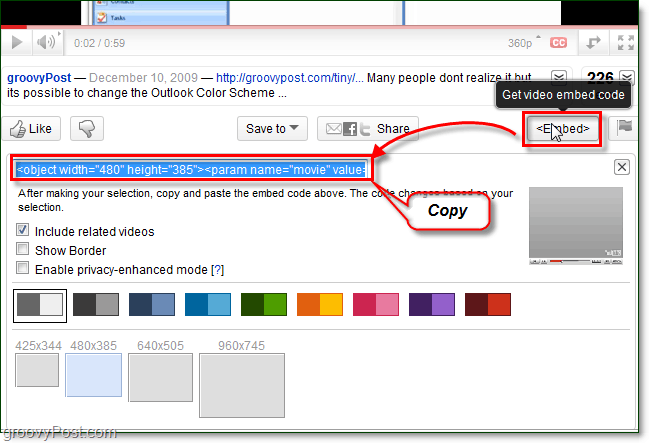
3. Сега влезте във вашата презентация PowerPoint и Кликнете на Insert панделка и след това Кликнете Видео. От падащия списък Видео, който се показва, Избирам Видео от уеб сайт.
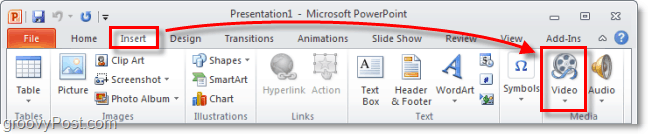
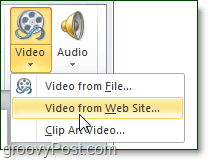
4. В прозореца, който се показва, Поставяне в YouTube код от по-рано. След като влезе, тогава Кликнете Insert.
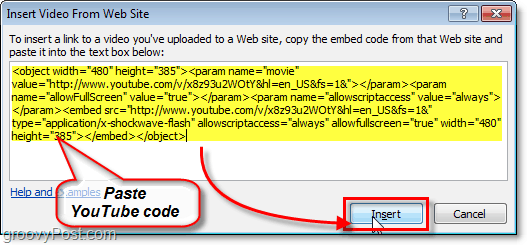
За да персонализирате допълнително външния вид на вашето видео, просто щракнете върху формат и Възпроизвеждане раздела на лентата, за да персонализирате напълно как ще се появят видеоклиповете и дори да добавите няколко груби ефекта.
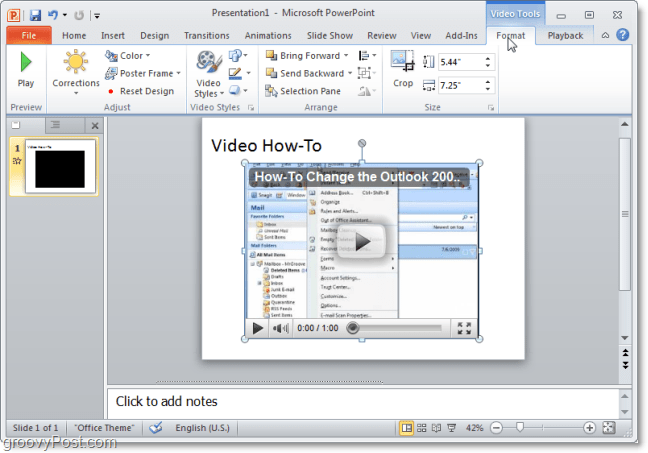
Това е всичко, което има за него! Хвърлете VID в средата на вашата презентация и Събудете се изплашете аудиторията си с кратък клип от Office, Monty Python или любимата си корица на Hallelujah. )










Оставете коментар